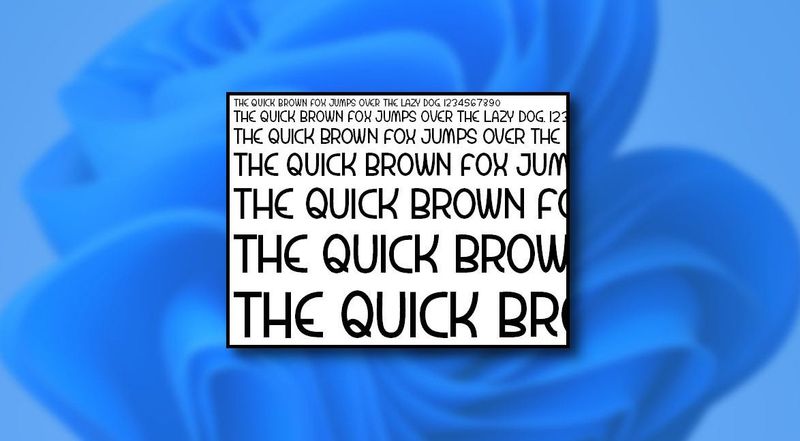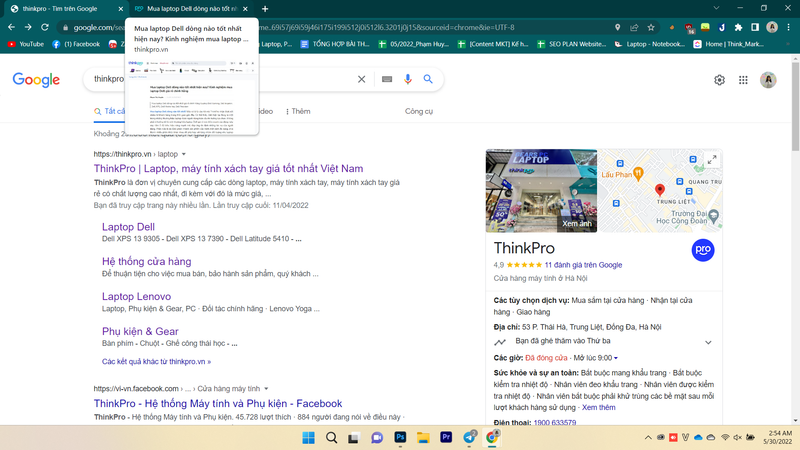Mẹo đơn giản giúp bạn giải phóng dung lượng Gmail
Ngày nay, hầu như bất kỳ ai cũng có một tài khoản Gmail cá nhân, vừa là hòm thư cá nhân để trao đổi công việc, vừa để sử dụng các dịch vụ trong hệ sinh thái của Google. Tuy nhiên, cho những ai chưa biết thì Google sẽ chia đều dung lượng lưu trữ cho các dịch vụ như Drive, Gmail và Photos. Chính vì thế, chẳng mấy chốc sử dụng mà 15GB sẽ nhanh chóng cạn sạch.
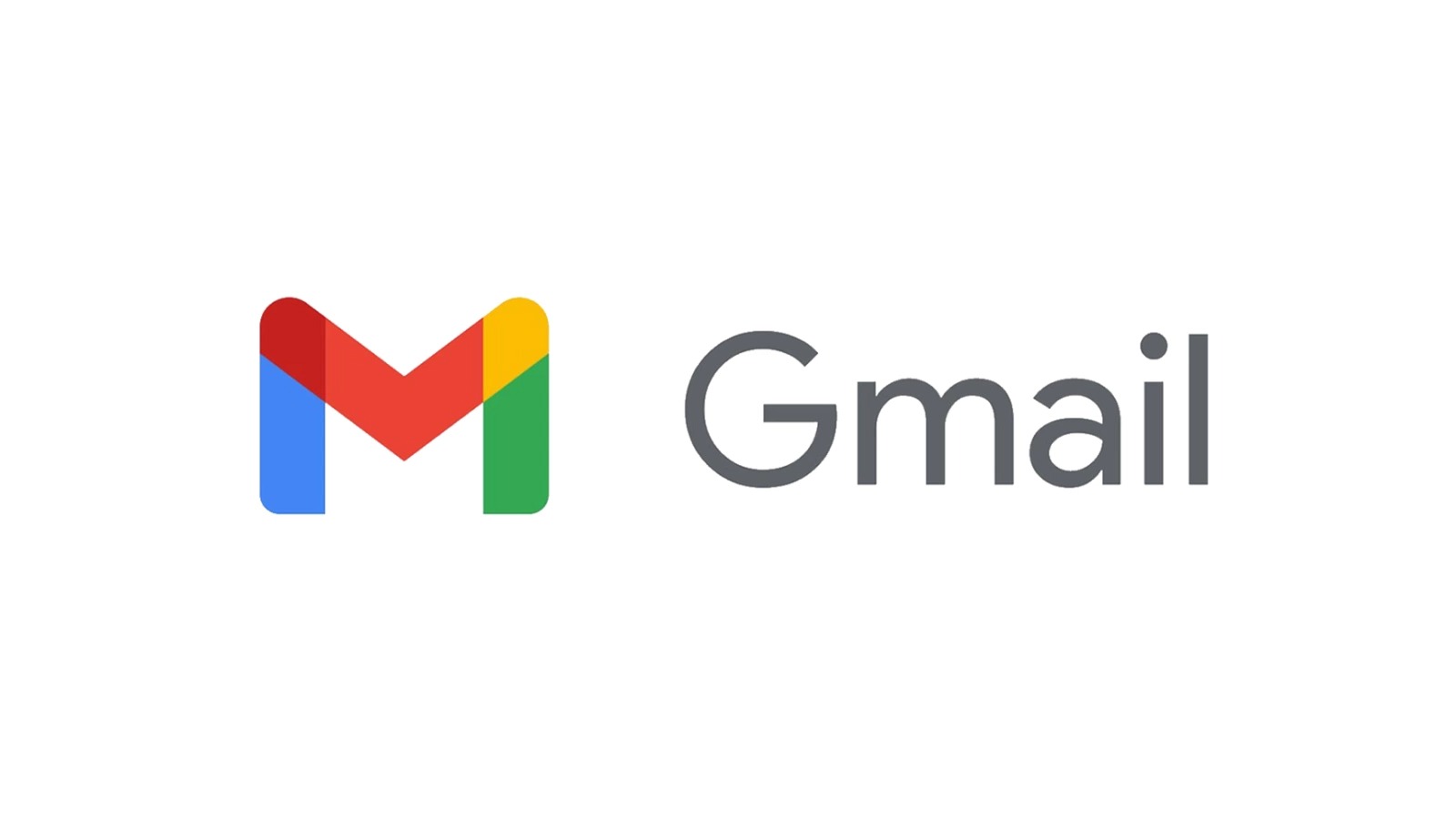
15GB phải một lúc "ôm đồn" cho nhiều dịch vụ nên dẫn đến nhiều nguyên nhân gây ra tình trạng cạn sạch dung lượng, ảnh hưởng không nhỏ tới công việc của bạn. Có thể là do bạn đã lưu trữ quá nhiều file tài liệu hay hình ảnh nặng trên Google Drive hay Google Photos. Tuy nhiên, cũng có thể thủ phạm lại chính là những tệp đính kèm trong Gmail.
Trong bài viết này, mình sẽ giới thiệu 4 cách một vài cách nhanh gọn, hiệu quả để dọn dẹp Gmail, giúp bạn giải phóng không gian lưu trữ, thậm chí là có thể sử dụng trong một thời gian dài.
Lọc và xoá những email có kích thước lớn
Một ưu điểm khá hay trên Gmail hay mà không phải ai cũng biết, đó là Gmail có những cú pháp tìm kiếm nhanh, trong trường hợp này là cho phép người dùng lọc email với kích thước kèm theo. Sau khi Gmail hoàn tất việc lọc, công việc của bạn là hãy lựa chọn và ưu tiên xóa các tệp đính kèm có dung lượng lớn trong Gmail mà không sử dụng nữa để giải phóng dung lượng.
Quá trình lọc vô cùng đơn giản và nhanh chóng, bạn có thể làm theo các bước như sau:
Bước 1: Sử dụng laptop hoặc máy tính của bạn truy cập Gmail, trên thanh tìm kiếm Tìm kiếm trong thư, bạn nhập theo cú pháp Larger:dung lượng cụ thể.
Ví dụ: Nếu bạn muốn tìm các email có kích thước 3MB thì hãy nhập theo cú pháp Larger:3MB
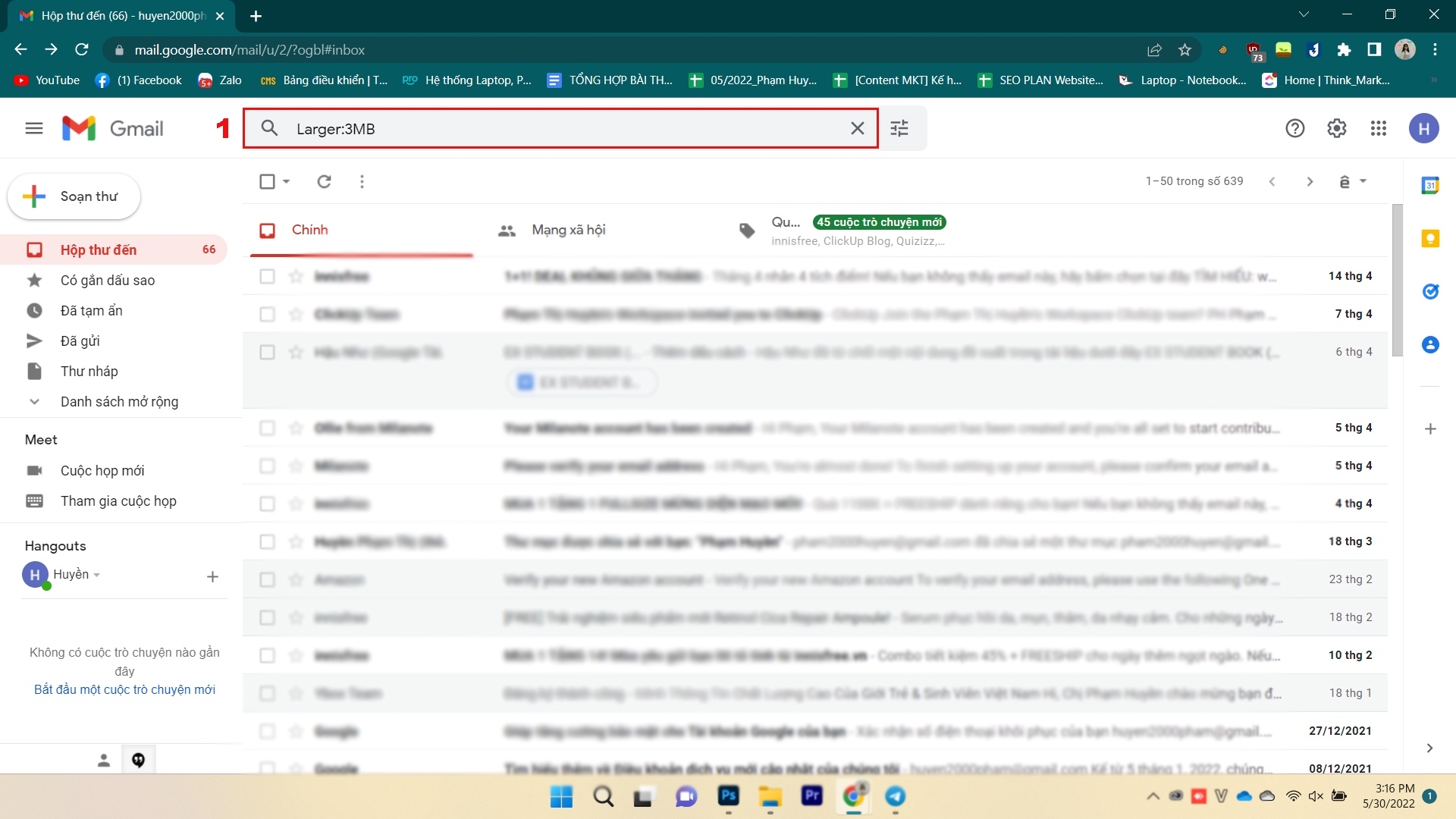
Bước 2: Lựa chọn và nhấn chuột phải vào các email chứa tệp đính kèm có dung lượng lớn, sau đó chọn Xóa.
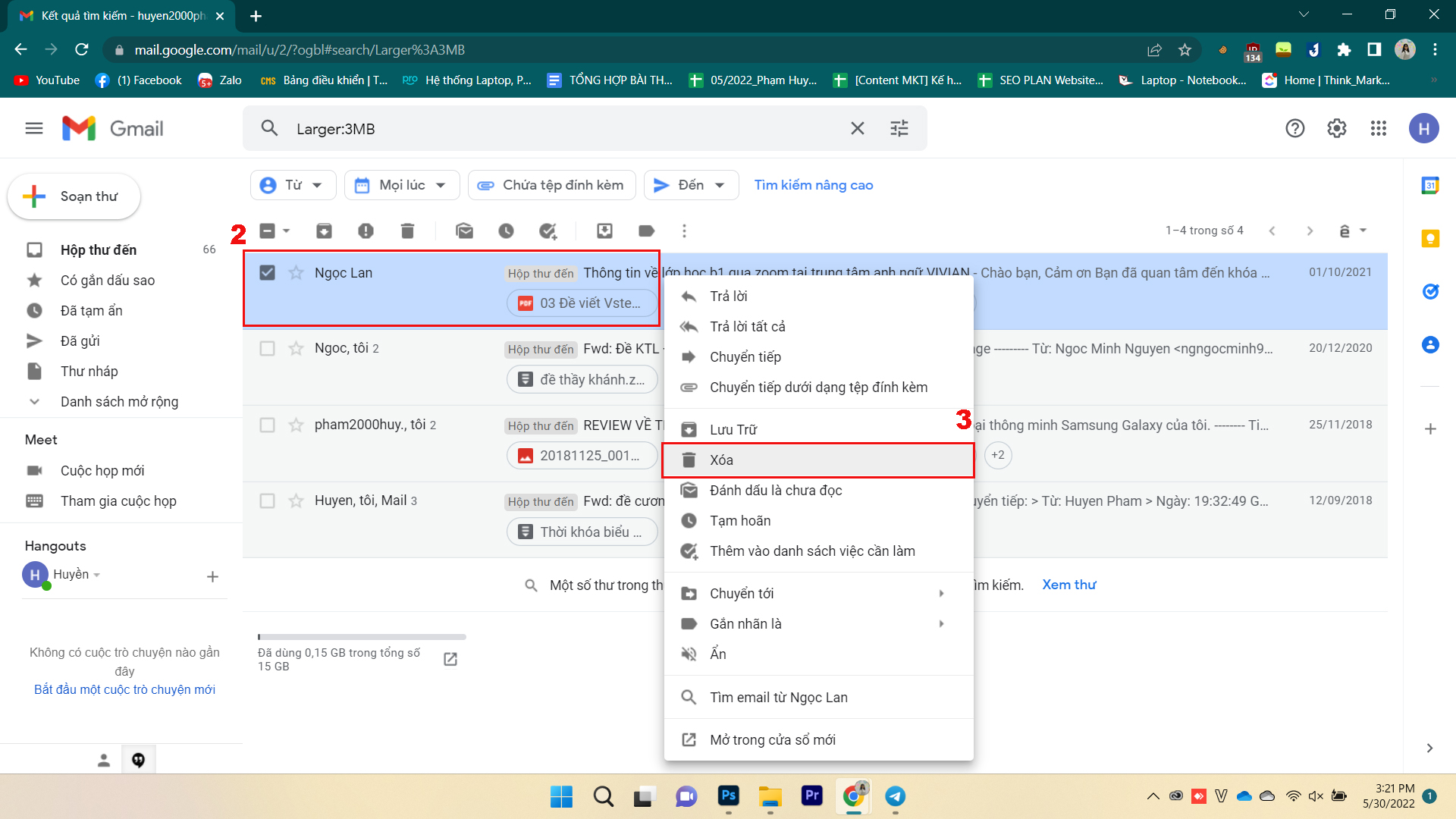
Lọc và xoá các email có chứa tập tin đính kèm
Các tệp như PDF, Word, Excel… được đính kèm trong các email mà bạn nhận được, thậm chí là cả ở email bạn gửi đi luôn chiếm một phần dung lượng lớn trong bộ nhớ lưu trữ của Gmail. Vì vậy, để dung lượng Gmail được giải phóng, bạn nên lọc và xóa các tệp đính kèm trong email nếu không còn sử dụng tới nữa.
Quá trình lọc và xoá vô cùng đơn giản và nhanh chóng, bạn có thể làm theo các bước như sau:
Bước 1: Tại giao diện Gmail, trên thanh tìm kiếm Tìm kiếm trong thư, bạn nhập theo cú pháp has:attachment
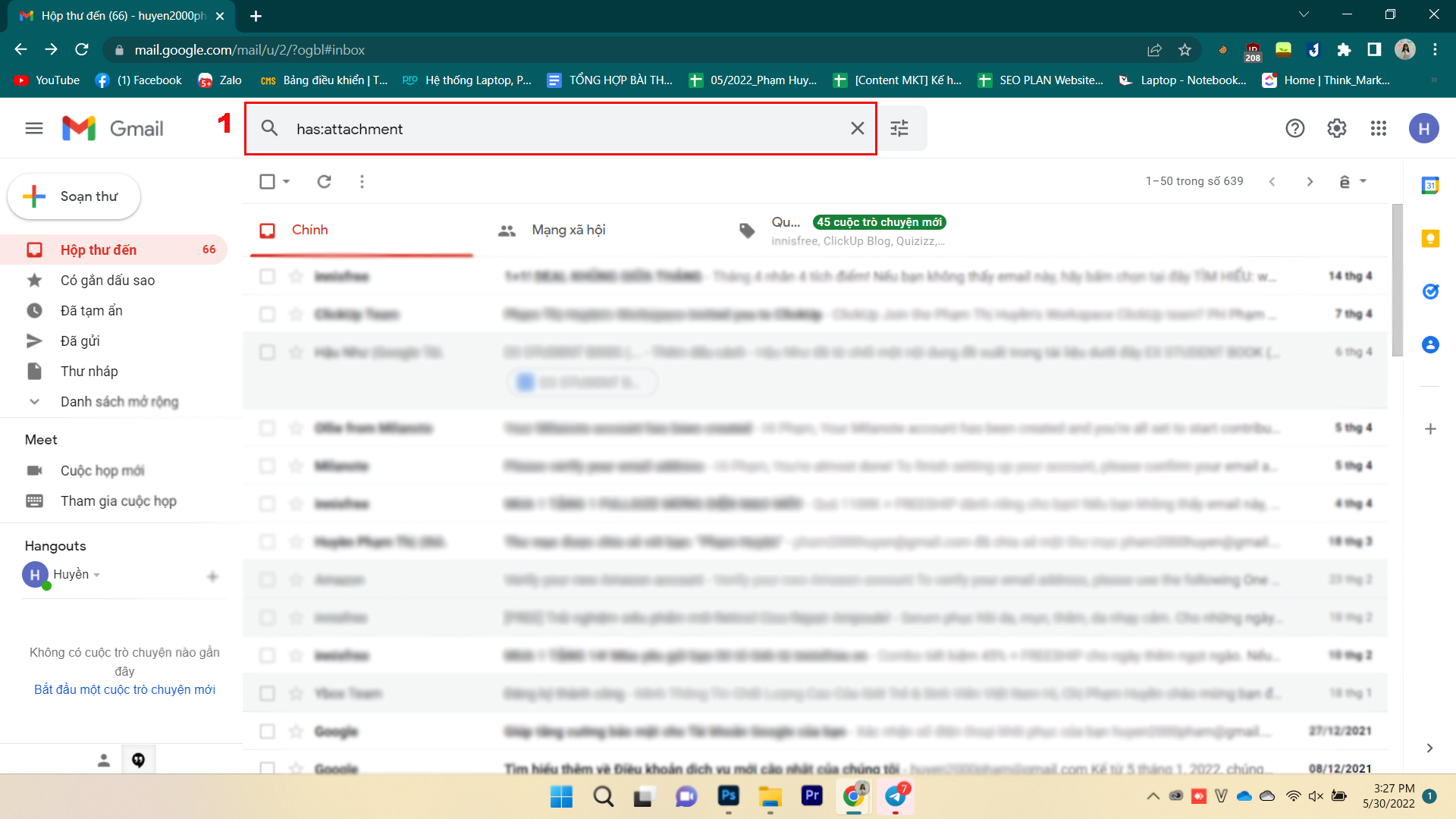
Bước 2: Lựa chọn và nhấn chuột phải vào các email chứa tệp đính kèm không sử dụng, sau đó chọn Xóa.
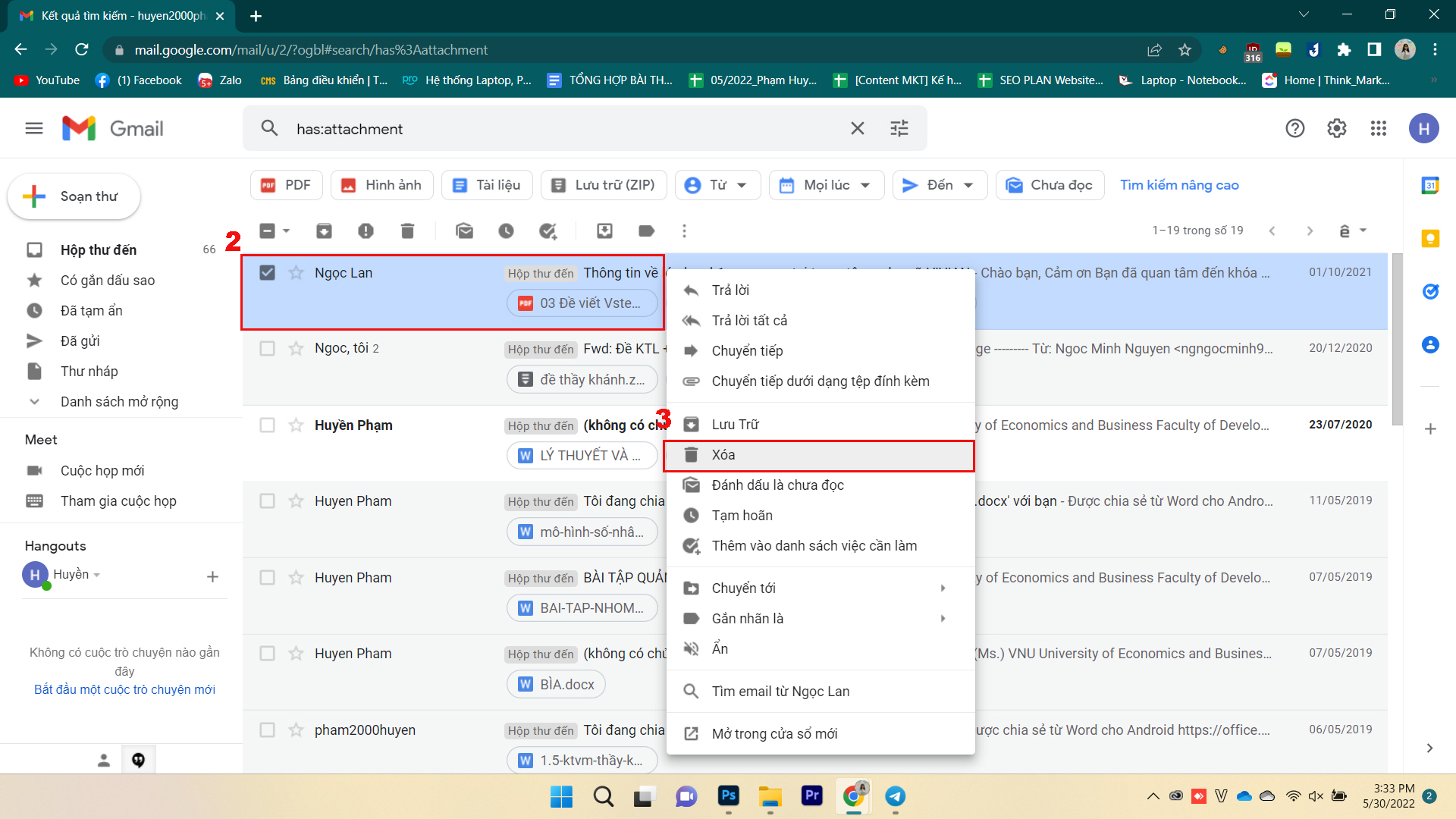
Dọn thùng rác và các email Spam
Thư mục thùng rác và thư mục Spam phần lớn sẽ là những email không quan trọng. Tuy nhiên, nếu lưu trữ quá nhiều mà lâu ngày không dọn dẹp, nó sẽ chiếm rất nhiều dung lượng của Gmail. Mặc dù thư trong thùng rác vẫn sẽ được Gmail hỗ trợ bằng cách tự động xóa sau 30 ngày. Tuy nhiên, trong trường hợp dung lượng email đã đầy, bạn hãy vào thùng rác và các thư mục Spam để dọn dẹp ngay nhé.
Quá trình lọc và xoá vô cùng đơn giản và nhanh chóng, bạn có thể làm theo các bước như sau:
Bước 1: Tại giao diện Gmail, trên thanh tìm kiếm Tìm kiếm trong thư, bạn gõ tìm kiếm in:spam hoặc in:trash. Trong đó, in:spam là lệnh để tìm thư mục Spam, in:trash là lệnh để mở thư mục thùng rác.
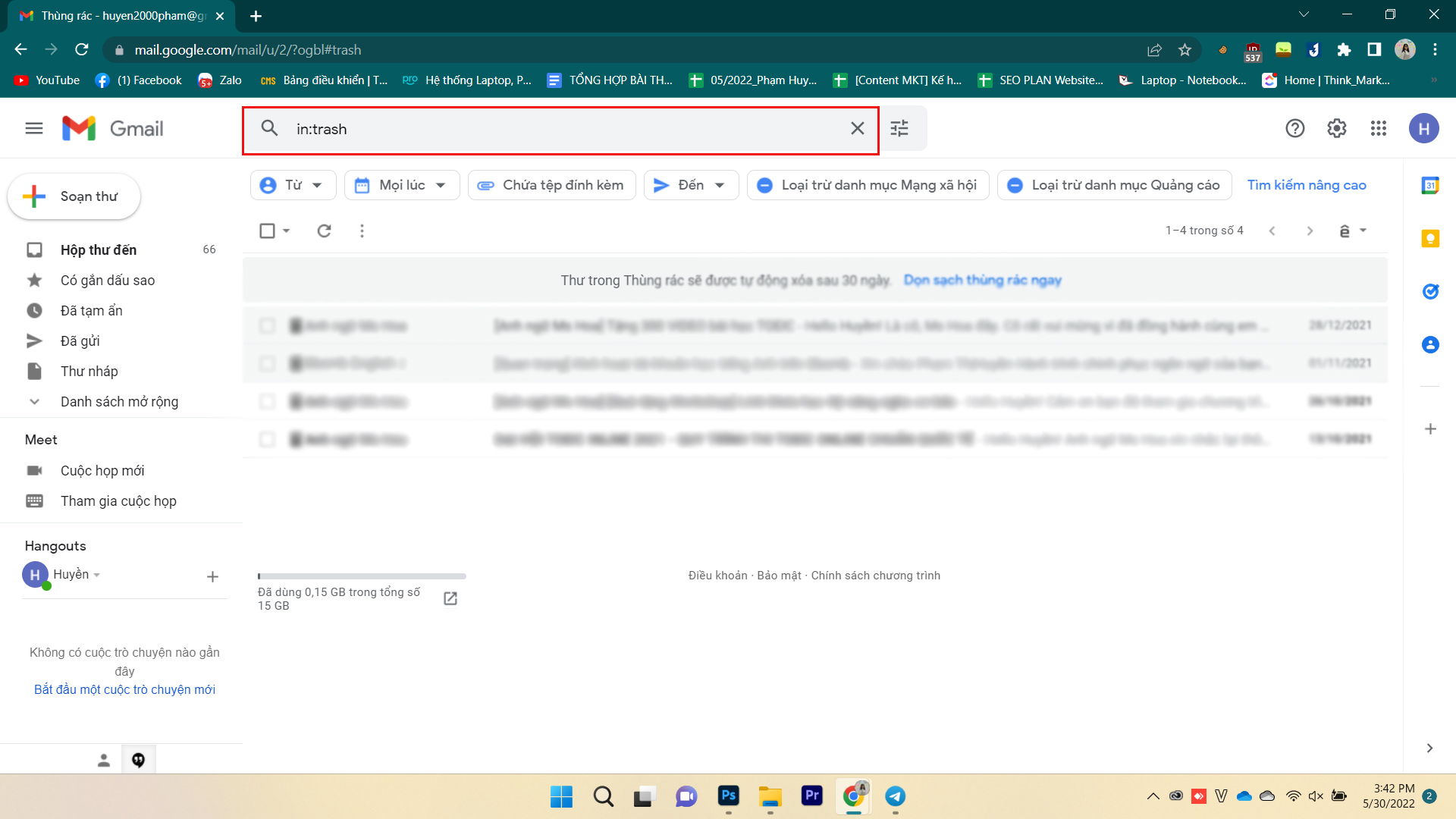
Bước 2: Tick vào ô và chọn Xóa vĩnh viễn.
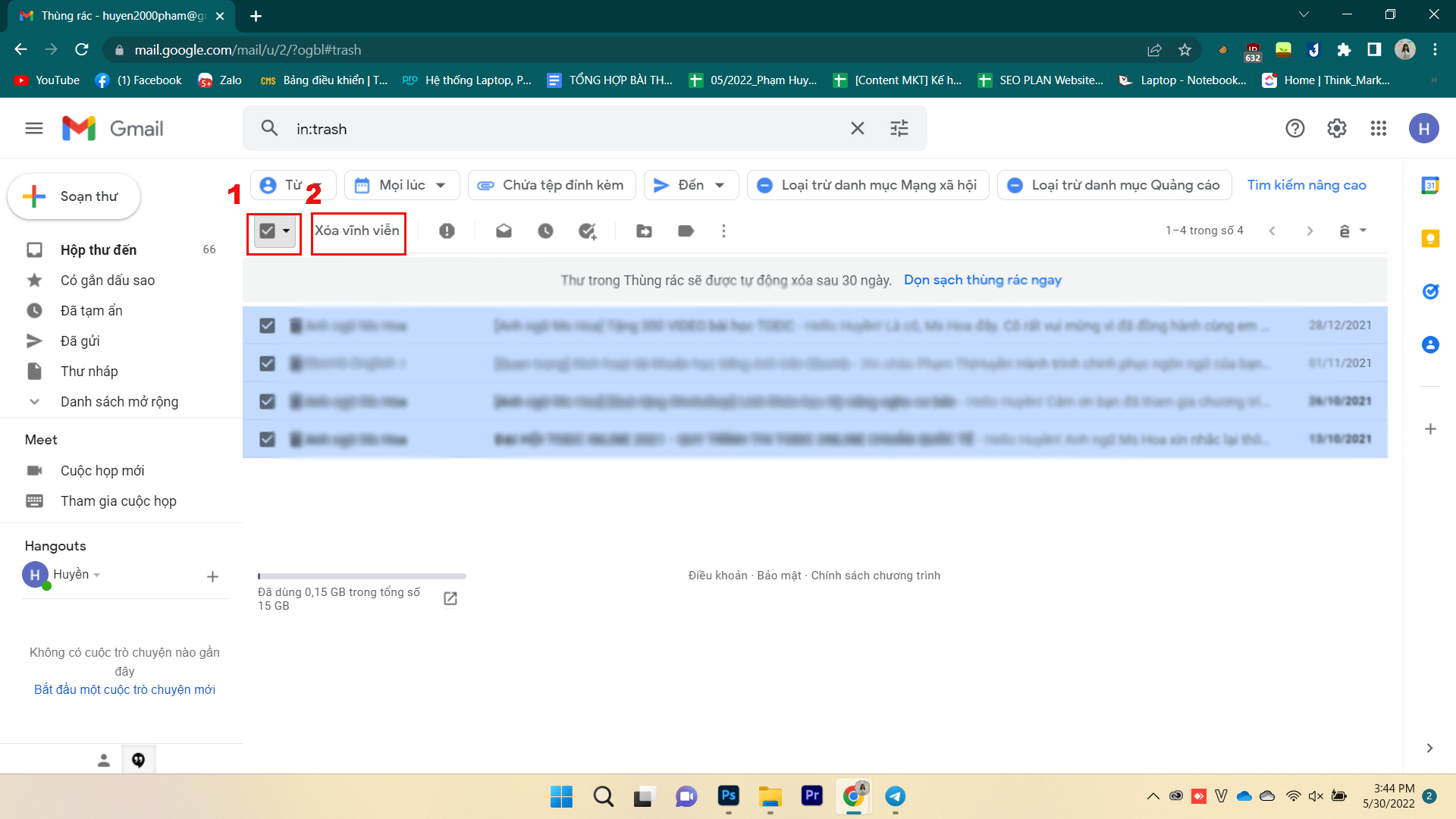
Xoá các email quảng cáo và mạng xã hội trên Gmail
Chính, Mạng xã hội và Quảng cáo là ba tab chính của Gmail. Trong đó, những email tại hai mục Mạng xã hội và Quảng cáo đa phần sẽ là những email không cần thiết, email mang tính chất thông báo và một ngày số lượng những email này được nhận là khá nhiều. Vì vậy hãy xóa toàn bộ email trong 2 mục này để giải phóng dung lượng cho Gmail.
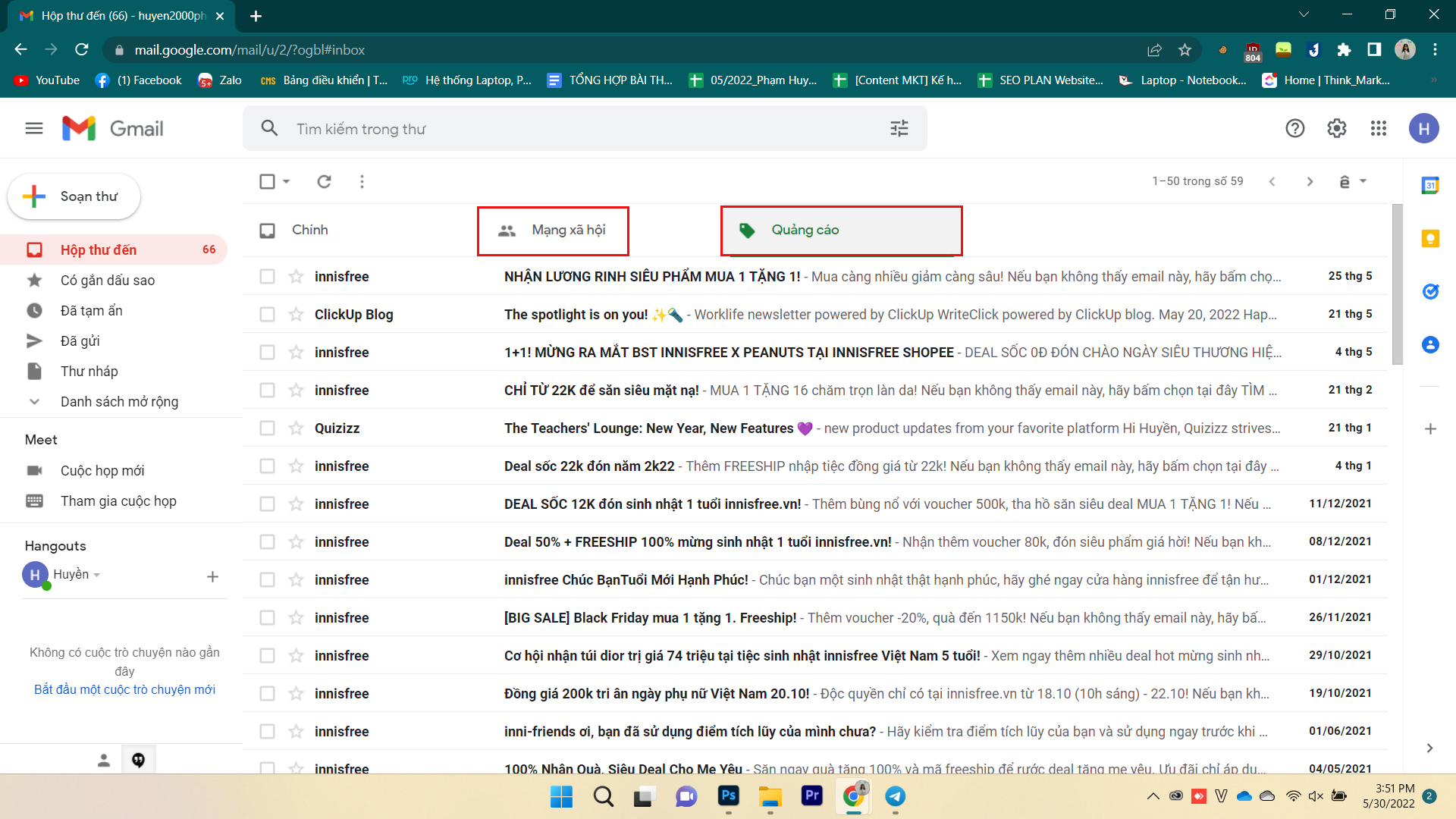
Lọc và xoá email đã tồn tại và "mọc rêu" từ lâu trong Gmail
Thường thì những email này sẽ bị chúng ta lãng quên vì nó đã tồn tại từ khá lâu rồi. Vì vậy, bạn nên dọn dẹp và xoá những email không cần thiết này với các bước như sau:
Bước 1: Tại giao diện Gmail, trên thanh tìm kiếm Tìm kiếm trong thư, bạn gõ tìm kiếm older_than:1y. Theo đó, y = year, vì vậy, nếu muốn tìm kiếm theo tuần thì lệnh tìm kiếm sẽ là older_than:1w, tương tự tháng sẽ là older_than:1m và kèm theo số bất kỳ.

Bước 2: Lựa chọn và nhấn chuột phải vào các email cần xoá, sau đó chọn Xóa.
Tạm kết
Chỉ vài bước cơ bản là bạn có thể dọn dẹp lại hộp thư Gmail khi có dấu hiệu hết dung lượng. Đơn giản nhưng vô cùng hữu ích, chúc bạn thực hiện thành công và đừng quên tham gia cộng đồng yêu công nghệ Pro Community của ThinkPro ngay để cùng bàn luận, chia sẻ các kiến thức, thủ thuật, cập nhật tin tức công nghệ nhanh chóng, chính xác.
---------------------------
ThinkPro là hệ thống bán lẻ máy tính và phụ kiện uy tín tại Việt Nam với chuỗi cửa hàng trải nghiệm độc đáo và đội ngũ tư vấn chuyên sâu, hình thức thanh toán đa dạng và bảo hành uy tín, tin cậy giúp khách hàng tự tin lựa chọn các sản phẩm công nghệ phù hợp nhất.
Xem thêm:
Google chuẩn bị xóa bỏ hàng triệu tài khoản không hoạt động
Google trình diễn AI viết báo tự động, nhà báo nhận xét: "Chưa tốt!"
Hướng dẫn đăng ký trải nghiệm Bard AI, đối thủ của ChatGPT do Google tạo ra
Bất kể đã xoá lịch sử duyệt web trong Google Chrome từ khi nào thì đều có thể khôi phục được bằng cách này!